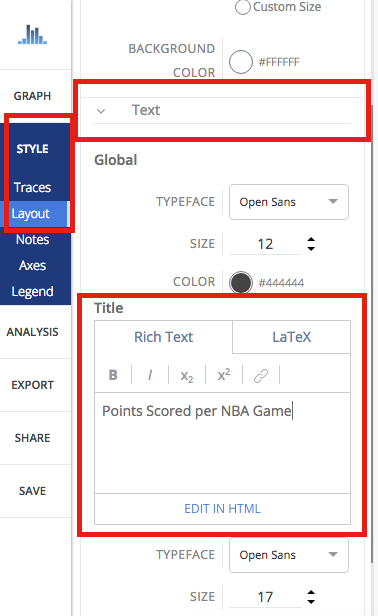Parcelles Boîte à Plotly 2
Après avoir sélectionné « complot Box » sous « Type de graphique », vous pouvez consulter un exemple avant d'ajouter vos propres données. En cliquant sur le bouton « essayer un exemple » montrera ce qu'un tableau échantillon ressemble après l'ajout de données et de jouer avec le style. Vous verrez aussi les valeurs et les attributs de style ont été sélectionnés pour ce tableau spécifique, ainsi que le résultat final.
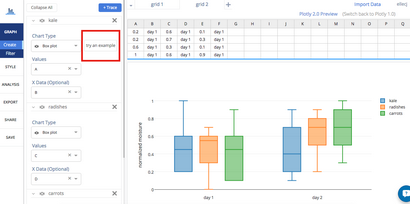
Vous pouvez également utiliser les données présentées dans ce tutoriel en cliquant sur « Ouvrir ces données dans Plotly » sur le côté gauche. Il va ouvrir dans votre espace de travail.
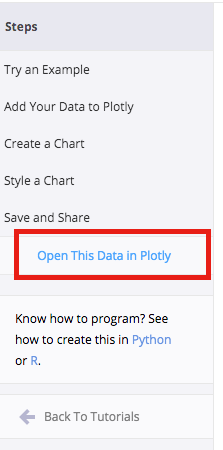
Ajoutez vos données à Plotly
À la tête nouvel espace de travail en ligne Plotly et ajouter vos données. Vous avez la possibilité de taper directement dans la grille, le téléchargement de votre fichier, ou en entrant une URL d'un ensemble de données en ligne. accepte Plotly .xls. xlsx ou fichiers .csv. Pour plus d'informations sur la façon d'entrer vos données, consultez ce tutoriel.
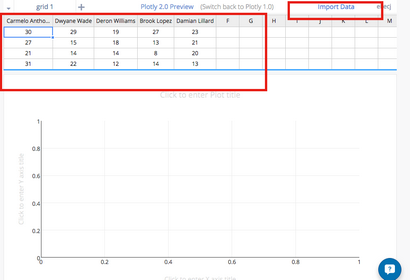
Créer un graphique
Après avoir ajouté vos propres données, allez à la GRAPH sur côté gauche, puis « Créer ». Choisissez « complot Box » sous « Type de graphique ». Notez que ce tableau est uniquement disponible avec un abonnement PRO. Cliquez ici pour mettre à niveau.
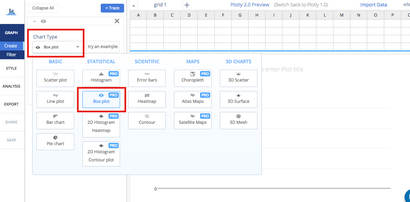
Cliquez sur GRAPH sur le côté gauche pour ajouter vos valeurs à votre parcelle en boîte. Après avoir sélectionné « complot Box », vous devez alors remplir la liste déroulante « valeurs » et « X-Data » pour créer l'intrigue.
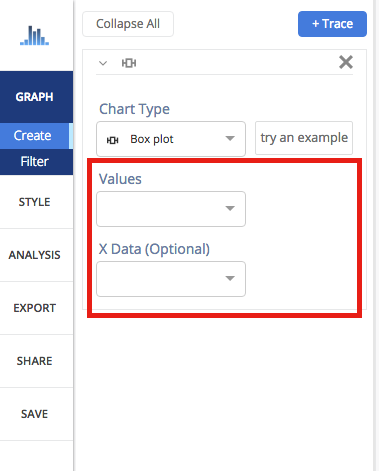
Cela va créer une parcelle brute, comme on le voit ci-dessous. Ne vous inquiétez pas, il faut encore plus de travail pour obtenir la façon dont vous voulez!
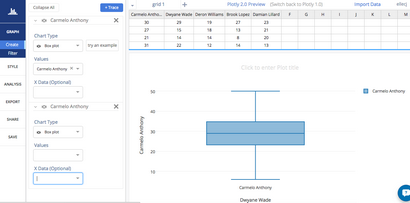
Pour les graphiques qui ont beaucoup de valeurs comme celui-ci, il faut ajouter des données dans les « valeurs ». Nous le faisons en cliquant sur le bouton « + Trace » sur le côté rigth main haut de ce volet.
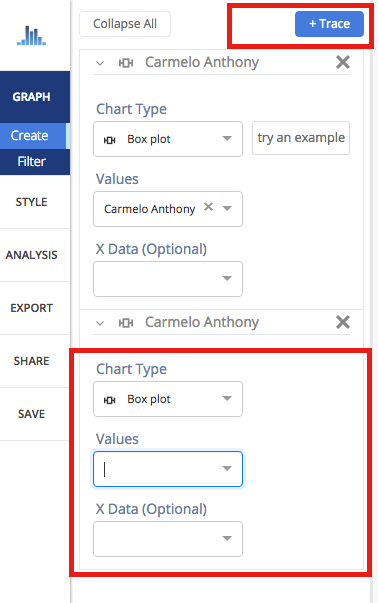
Vous pouvez ajouter autant de traces que vous avez besoin, jusqu'à ce que votre parcelle est terminée!
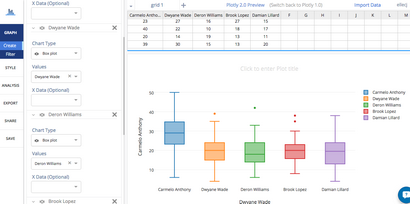
Le style d'un graphique
Vous pouvez choisir les couleurs, la position de texte ou caractères. Cliquez sur STYLE sur le côté gauche pour jouer avec le style de votre thème natal.
Pour changer les couleurs de vos boîtes, sélectionnez « traces » sous le même onglet STYLE, puis cliquez sur FILL et un pop-up de couleur apparaît. Lorsque vous faites défiler vers le bas ce volet, chaque boîte aura sa propre couleur de fond que vous pouvez changer. Notez que certaines couleurs et caractères ne sont disponibles avec un abonnement PRO. Cliquez ici pour mettre à jour!
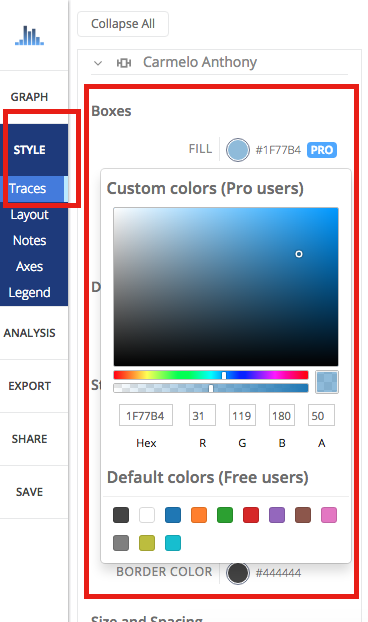
Pour ajouter un titre à votre parcelle, vous pouvez taper directement sur le titre en double-cliquant dessus. La même chose peut être fait pour les étiquettes d'axe, et la légende.
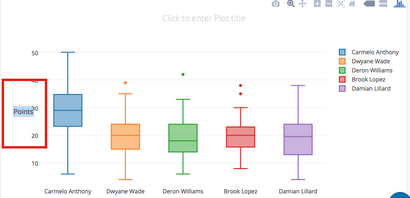
Une autre option est de visiter la section « Mise en page » sous STYLE, cliquez sur « texte » et entrez votre titre dans la zone, comme indiqué ci-dessous.